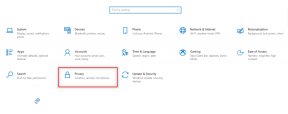როგორ გადავიტანოთ ძველი WhatsApp ჩეთები თქვენს ახალ ტელეფონზე
Miscellanea / / November 28, 2021
ეს არის ინტერნეტ შეტყობინებების ეპოქა, სადაც ყველაფერი რაც თქვენ გჭირდებათ არის წესიერი ინტერნეტ კავშირი და თქვენს მოწყობილობაზე დაინსტალირებული აპლიკაცია და თქვენ შეგიძლიათ პრაქტიკულად ყველაფერი გააკეთოთ! უფასო ჩეთის აპლიკაციები კომუნიკაციის ძალიან მოსახერხებელი საშუალებაა, რადგან ა. ისინი თავისუფალნი არიან და ბ. თქვენ შეგიძლიათ გაგზავნოთ ტექსტი ნებისმიერს და ყველას ერთი და იგივე აპის გამოყენებით, მიუხედავად იმისა, თუ სად არიან ისინი. ბაზარზე არსებულ ყველა ჩეთის აპს შორის, თითქმის არცერთი აპლიკაცია არ არის ისეთი პოპულარული, როგორც WhatsApp.
ეს არის უფასო, მარტივი და ძალიან მარტივი გამოსაყენებელი. ტექსტური შეტყობინებების გარდა, დამატებითი ფუნქციები, როგორიცაა ხმოვანი ზარი, ვიდეო ზარი, საკონფერენციო ზარი, სურათების, ვიდეოების, დოკუმენტების გაზიარება, ფაილები, მდებარეობისა და კონტაქტების გაგზავნა და ბევრი სხვა რამ WhatsApp-ს უაღრესად სასარგებლო და თანამედროვეობის განუყოფელ ნაწილად აქცევს კომუნიკაციები. WhatsApp-ის საუკეთესო რამ არის ის, რომ მისი არჩევა მარტივია და, შესაბამისად, მან შეძლო გაეფართოებინა თავისი მომხმარებელთა ბაზა ძველ და არც ისე ტექნოლოგიურ თაობამდე. თქვენი ასაკისა და ტექნიკური შესაძლებლობების მიუხედავად, შეგიძლიათ გამოიყენოთ WhatsApp. შედეგად, ყველა ფენის და სოციალურ-ეკონომიკური ფენის ადამიანები შეიკრიბნენ WhatsApp-ში.
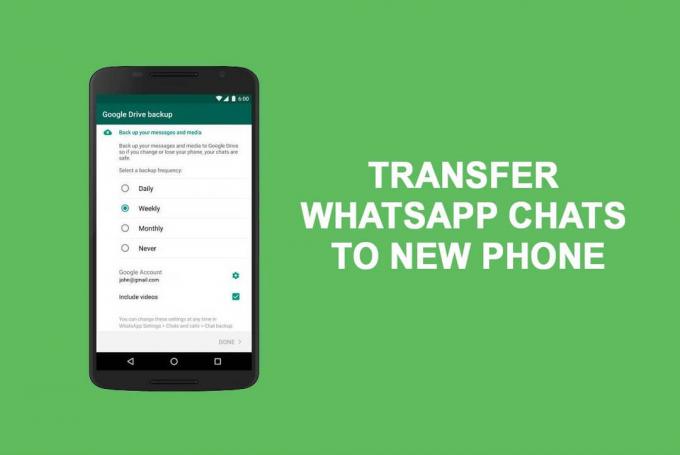
შინაარსი
- როგორ გადავიტანოთ ძველი WhatsApp ჩეთები თქვენს ახალ ტელეფონზე
- მეთოდი 1: შეტყობინებების სარეზერვო ასლის შექმნა Google Drive-ის გამოყენებით
- მეთოდი 2: ჩეთების ხელით სარეზერვო ასლის შექმნა ლოკალური მეხსიერების გამოყენებით
- მეთოდი 3: გადაიტანეთ WhatsApp ჩეთები iPhone-დან სხვა iPhone-ზე
როგორ გადავიტანოთ ძველი WhatsApp ჩეთები თქვენს ახალ ტელეფონზე
ჩვენი თითქმის ყველა საუბარი მიმდინარეობს WhatsApp-ზე. შედეგად, ჩვენს WhatsApp-ზე ასობით და თუნდაც ათასობით შეტყობინებაა. ახლა, თქვენ არ გსურთ დაკარგოთ ეს ჩეთები, შეტყობინებები და მედია ფაილები ტელეფონების გადართვისას. Android-ის ბევრ მომხმარებელს აწუხებს მათი მონაცემების ახალ ტელეფონზე გადატანა. საბედნიეროდ, Android-სა და WhatsApp-ს აქვთ ძალიან კარგად მოქმედი სარეზერვო სისტემა. ეს უზრუნველყოფს, რომ არასოდეს დაკარგოთ ჩატი ახალ ტელეფონზე განახლებისას. სინამდვილეში, ის აღადგენს ნებისმიერ მედია ფაილს, რომელიც გაზიარებულია WhatsApp-ის საშუალებით. ამ სტატიაში განვიხილავთ ძველი WhatsApp ჩეთების ახალ ტელეფონზე გადატანის სხვადასხვა გზებს.
მეთოდი 1: შეტყობინებების სარეზერვო ასლის შექმნა Google Drive-ის გამოყენებით
თუ იყენებთ WhatsApp-ის ახალ და განახლებულ ვერსიას, მაშინ მას ნამდვილად აქვს Google Drive ინტეგრაცია თქვენი შეტყობინებების და მედია ფაილების სარეზერვო ასლისთვის. ყველაფერი რაც თქვენ გჭირდებათ არის Google-ის ანგარიში, რომელიც დაკავშირებულია Google Drive-თან და ის ავტომატურად იზრუნებს ჩეთის სარეზერვო ასლზე. ეს არის უმარტივესი გზა თქვენი შეტყობინებების ახალ ტელეფონზე გადასატანად. როდესაც დააინსტალირებთ WhatsApp-ს თქვენს ახალ მოწყობილობაზე და შეხვალთ თქვენი ანგარიშით, ის ავტომატურად მოგთხოვთ აღადგინოთ შეტყობინებები, რომლებიც შენახულია ღრუბელში. მიჰყევით ქვემოთ მოცემულ ნაბიჯებს, რათა დარწმუნდეთ, რომ სარეზერვო ასლი ჩართულია Google Drive-ზე:
1. პირველ რიგში, გახსენით WhatsApp თქვენს ტელეფონზე.
2. ახლა შეეხეთ სამი წერტილიანი მენიუ ვარიანტი ეკრანის ზედა მარჯვენა კუთხეში.
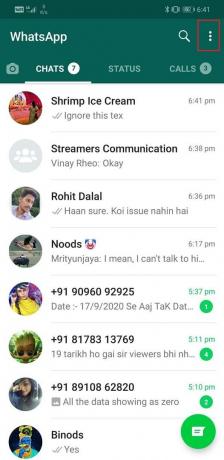
3. აირჩიეთ პარამეტრები ჩამოსაშლელი მენიუდან.

4. აქ, შეეხეთ ჩეთები ვარიანტი და შემდეგ აირჩიეთ ჩეთის სარეზერვო ასლი ვარიანტი.


5. ახლა, ქვეშ Google Drive-ის პარამეტრები, დარწმუნდით, რომ ა Google ანგარიში დაკავშირებულია.
6. თუ არა, მაშინ უბრალოდ შეეხეთ Google ანგარიში პარამეტრი და გამოჩნდება Google ანგარიშების სია, რომლებშიც თქვენი მოწყობილობა შესულია. აირჩიეთ ანგარიში, რომლის შენახვაც გსურთ ჩატის სარეზერვო ასლები რომ.
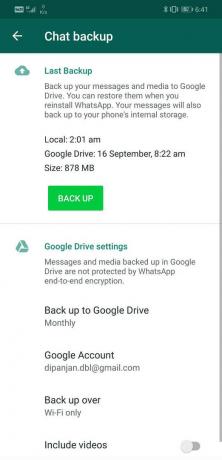

7. Ასევე შეგიძლიათ შეცვალეთ სარეზერვო პარამეტრები და დააყენეთ ავტომატურად სარეზერვო ასლის შექმნაზე რეგულარული ინტერვალებით. ეს შეიძლება იყოს ერთი დღის, კვირის ან ერთი თვის შემდეგ.

8. თუ გსურთ WhatsApp-ზე მიღებული ვიდეოების სარეზერვო ასლიც იყოს, მაშინ უბრალოდ უნდა გააკეთოთ ჩართეთ გადამრთველი მის გვერდით.
9. მას შემდეგ, რაც ყველა ეს პარამეტრი ადგილზეა; შეგიძლიათ დარწმუნებული იყოთ, რომ თქვენი შეტყობინებები ადვილად გადაიცემა ახალ ტელეფონში.
10. როდესაც დააინსტალირებთ WhatsApp-ს თქვენს ახალ ტელეფონზე, თქვენ ავტომატურად მოგეთხოვებათ თქვენი შეტყობინებების აღდგენა და მედია ფაილები გუგლ დრაივი. შეტყობინებები გამოჩნდება თითქმის მყისიერად და შეგიძლიათ დაიწყოთ აპლიკაციის გამოყენება. თუმცა, მედია ფაილებს ცოტა მეტი დრო დასჭირდება და მათი ჩამოტვირთვა ფონზე გაგრძელდება.
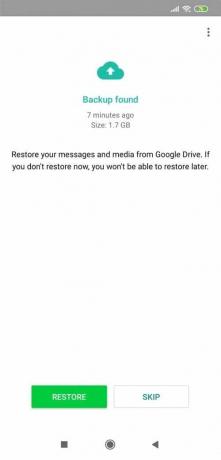
მეთოდი 2: ჩეთების ხელით სარეზერვო ასლის შექმნა ლოკალური მეხსიერების გამოყენებით
მიუხედავად იმისა, რომ Google Drive მეთოდი მარტივი და მოსახერხებელია, ის ბევრ მონაცემს მოიხმარს. გარდა ამისა, ეს ფუნქცია მიუწვდომელია ძველ Android მოწყობილობაზე WhatsApp-ის ძველი ვერსიის გამოყენებით. თუ თქვენ გაქვთ შეზღუდული ინტერნეტ კავშირი და არ გაქვთ საშუალება დახარჯოთ ბევრი მონაცემები ატვირთვისას და შემდეგ ისევ ჩატვირთავთ ჩეთებს, შემდეგ ასევე შეგიძლიათ ხელით დააკოპიროთ სარეზერვო ფაილები ერთი მოწყობილობის ლოკალური მეხსიერებიდან ახალში მოწყობილობა. იმისათვის, რომ WhatsApp აიძულოთ შეინახოს ჩეთები თქვენს ლოკალურ მეხსიერებაში, თქვენ უნდა დარწმუნდეთ, რომ მასზე არცერთი Google ანგარიში არ არის დაკავშირებული. როგორც კი ეს გაკეთდება, მიჰყევით ქვემოთ მოცემულ ნაბიჯებს, რომ გაიგოთ, როგორ გააკეთოთ ჩეთებისა და შეტყობინებების ხელით სარეზერვო ასლი:
1. პირველი, რაც უნდა გააკეთოთ, არის გახსნა WhatsApp და წადი პარამეტრები სამი წერტილიანი მენიუს დაჭერით.

2. აი, გადადით ჩეთები და შემდეგ აირჩიეთ ჩეთის სარეზერვო ასლი ვარიანტი.


3. ახლა შეეხეთ მწვანე სარეზერვო ღილაკი.

4. თუ არ გაქვთ რაიმე Google ანგარიში დაკავშირებული თქვენს WhatsApp-თან, მაშინ აპი იქნება შექმენით სარეზერვო ფაილი და შეინახეთ იგი თქვენს ადგილობრივ საცავში WhatsApp-ის მონაცემთა ბაზის საქაღალდეში.
5. თქვენ უბრალოდ უნდა იპოვოთ ეს ფაილი და დააკოპიროთ იგი თქვენს ახალ ტელეფონში.
6. ამისათვის დაუკავშირეთ თქვენი მოწყობილობა კომპიუტერს a USB კაბელი და გახსენით შიდა მეხსიერების დისკი თქვენი Android სმარტფონიდან.
7. აი, გადადით WhatsApp საქაღალდე და შემდეგ აირჩიეთ Მონაცემთა ბაზა ვარიანტი.

8. თქვენ ნახავთ უამრავ ფაილს სახელწოდებით "msgstore-2020-09-16.db.crypt12".
9. მოძებნეთ ის, რომელსაც აქვს შექმნის უახლესი თარიღი და დააკოპირეთ თქვენს კომპიუტერში.
10. ახლა თქვენს ახალ ტელეფონზე, დააინსტალირეთ WhatsApp, მაგრამ არ გახსნათ იგი.
11. შეაერთეთ თქვენი ახალი მოწყობილობა თქვენს კომპიუტერთან და დააკოპირეთ ეს შეტყობინება ფაილის აღსადგენად WhatsApp>> მონაცემთა ბაზის საქაღალდე. თუ საქაღალდე არ არის, მაშინ მოგიწევთ მისი შექმნა.
12. როგორც კი სარეზერვო ფაილი დააკოპირეთ, გაუშვით აპლიკაცია და დაელოდეთ რამდენიმე წამს. WhatsApp ავტომატურად ამოიცნობს შეტყობინების სარეზერვო ასლს და გამოგიგზავნით შეტყობინებას იმავეზე.
13. უბრალოდ შეეხეთ აღდგენის ღილაკიდა თქვენი შეტყობინებები ჩამოიტვირთება ახალ ტელეფონში.
ასე შეგიძლიათ მარტივად გადაიტანოთ თქვენი ძველი WhatsApp ჩეთები ახალ ტელეფონში. მაგრამ რა მოხდება, თუ იყენებთ iPhone-ს? პროცესი იგივეა? ისე, iPhone-ისთვის თქვენ უნდა გაიაროთ შემდეგი მეთოდი, რათა ისწავლოთ როგორ გადაიტანოთ თქვენი WhatsApp ჩეთები ერთი iPhone-დან მეორეზე.
მეთოდი 3: გადაიტანეთ WhatsApp ჩეთები iPhone-დან სხვა iPhone-ზე
iPhone-ის მომხმარებლებს შეუძლიათ მარტივად გადაიტანონ შეტყობინებები ძველი ტელეფონებიდან ახალზე iCloud-ის დახმარებით. პროცესი იგივეა; განსხვავება მხოლოდ iCloud ცვლის Google Drive-ს, როგორც ღრუბლოვანი საცავის დისკს, რათა ავტომატურად შეინახოს თქვენი ჩეთები WhatsApp-ზე. ყველაფერი რაც თქვენ უნდა გააკეთოთ არის დარწმუნდეთ, რომ თქვენი WhatsApp დაკავშირებულია თქვენს iCloud-თან და ჩართულია შეტყობინებების ავტომატური სარეზერვო ასლი. ახლა, როცა ახალ ტელეფონზე გადახვალთ, უბრალოდ შედით iCloud-ში და WhatsApp მოგთხოვთ, აღადგინოთ შეტყობინებები სარეზერვო ასლიდან. ქვემოთ მოცემულია ეტაპობრივი სახელმძღვანელო მთელი პროცესისთვის.
ნაბიჯი 1: დარწმუნდით, რომ iCloud არის და აქტიური
პირველი, რაც თქვენ უნდა დარწმუნდეთ, არის ის, რომ iCloud დაყენებულია და ის ქმნის თქვენი მონაცემების სარეზერვო ასლს.
- ამისათვის გახსენით პარამეტრები თქვენს iPhone-ზე.
- ახლა შეეხეთ თქვენს მომხმარებლის სახელს. თუ შესული არ ხართ, დააჭირეთ ღილაკს iCloud ვარიანტი და აირჩიეთ Შებრძანდით ვარიანტი.
- ამის შემდეგ, შეეხეთ iCloud ვარიანტი და ჩართეთ.
- გადადით ქვემოთ ჩამონათვალზე აპლიკაციები და დარწმუნდით, რომ WhatsApp-ის გვერდით გადართვა ჩართულია.

ნაბიჯი 2: დააკოპირეთ თქვენი WhatsApp ჩეთები iCloud-ზე
1. პირველ რიგში, გახსენით WhatsApp თქვენს ტელეფონზე.
2. ახლა შეეხეთ პარამეტრები ვარიანტი.
3. აი, გადადით ჩეთების განყოფილება და აირჩიეთ ჩეთის სარეზერვო ასლი.
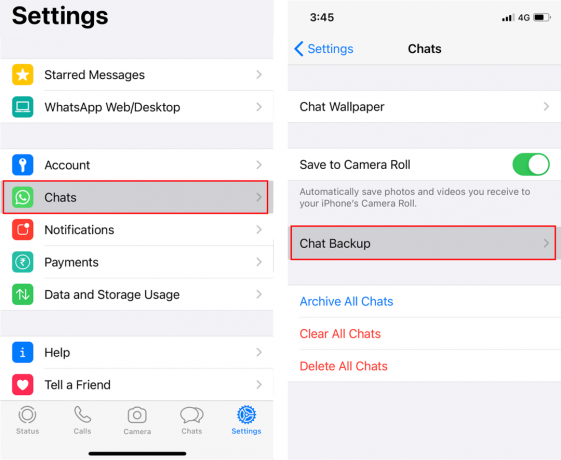
4. Android-ის მსგავსად, თქვენ გაქვთ შესაძლებლობა ჩართოთ ვიდეო სარეზერვო ასლში. ყველაფერი რაც თქვენ უნდა გააკეთოთ არის დარწმუნდეთ, რომ ამ პარამეტრის გვერდით გადართვა ჩართულია.
5. ბოლოს, შეეხეთ სარეზერვო ასლის შექმნა ახლავე ღილაკი.
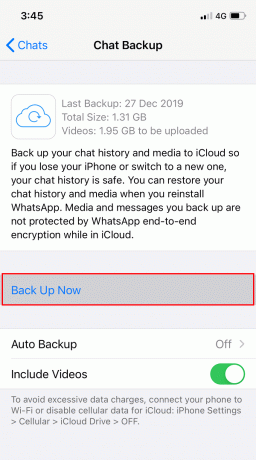
6. თქვენი შეტყობინებები ახლა გადაეცემა თქვენს iCloud-ზე.
ნაბიჯი 3: აღადგინეთ ძველი WhatsApp ჩეთები თქვენს ახალ iPhone-ზე
1. ახლა, რომ დაიბრუნოთ ყველა თქვენი ჩატი და შეტყობინება თქვენს ახალ ტელეფონზე, თქვენ უნდა ჩამოტვირთოთ ისინი iCloud-დან.
2. თქვენს ახალ iPhone-ზე შედით iCloud და დარწმუნდით, რომ WhatsApp აქვს მასზე წვდომის ნებართვა.

3. ახლა დააინსტალირეთ WhatsApp თქვენს მოწყობილობაზე და გაუშვით აპლიკაცია.
4. როგორც კი შეხვალთ თქვენს ანგარიშში თქვენი ტელეფონის ნომრის დადასტურებით, მოგეთხოვებათ აღადგინეთ თქვენი ჩატის ისტორია iCloud-დან.
5. უბრალოდ შეეხეთ ჩეთის ისტორიის აღდგენის ღილაკიდა WhatsApp დაიწყებს ჩეთებისა და შეტყობინებების ჩამოტვირთვას ღრუბლიდან.

6. შემდეგ შეგიძლიათ დააჭიროთ შემდეგი ღილაკი და დაიწყეთ აპლიკაციის გამოყენება, სანამ შეტყობინებები ჩამოიტვირთება ფონზე.
რეკომენდებულია:
- გაასწორეთ WhatsApp ზარი, რომელიც არ რეკავს Android-ზე
- WhatsApp-ზე წაშლილი შეტყობინებების წაკითხვის 4 გზა
- როგორ დაარედაქტიროთ ვიდეოები Google Photos-ში Android-ისთვის
ვიმედოვნებთ, რომ ეს ინფორმაცია თქვენთვის სასარგებლო იქნება და თქვენ შეძელით WhatsApp ჩეთების ახალ ტელეფონზე გადატანა. WhatsApp არის ერთ-ერთი ყველაზე ფართოდ გამოყენებული აპლიკაცია მსოფლიოში. ჩვენი საუბრების უმეტესობა მიმდინარეობს WhatsApp-ზე. შედეგად, თუ ვინმე იყენებს ტელეფონს რამდენიმე წლის განმავლობაში, მაშინ ჩეთებისა და შეტყობინებების რაოდენობა ათასობითაა. სირცხვილი იქნება, თუ ეს შეტყობინებები დაიკარგება ახალ ტელეფონზე გადატანის ან განახლებისას.